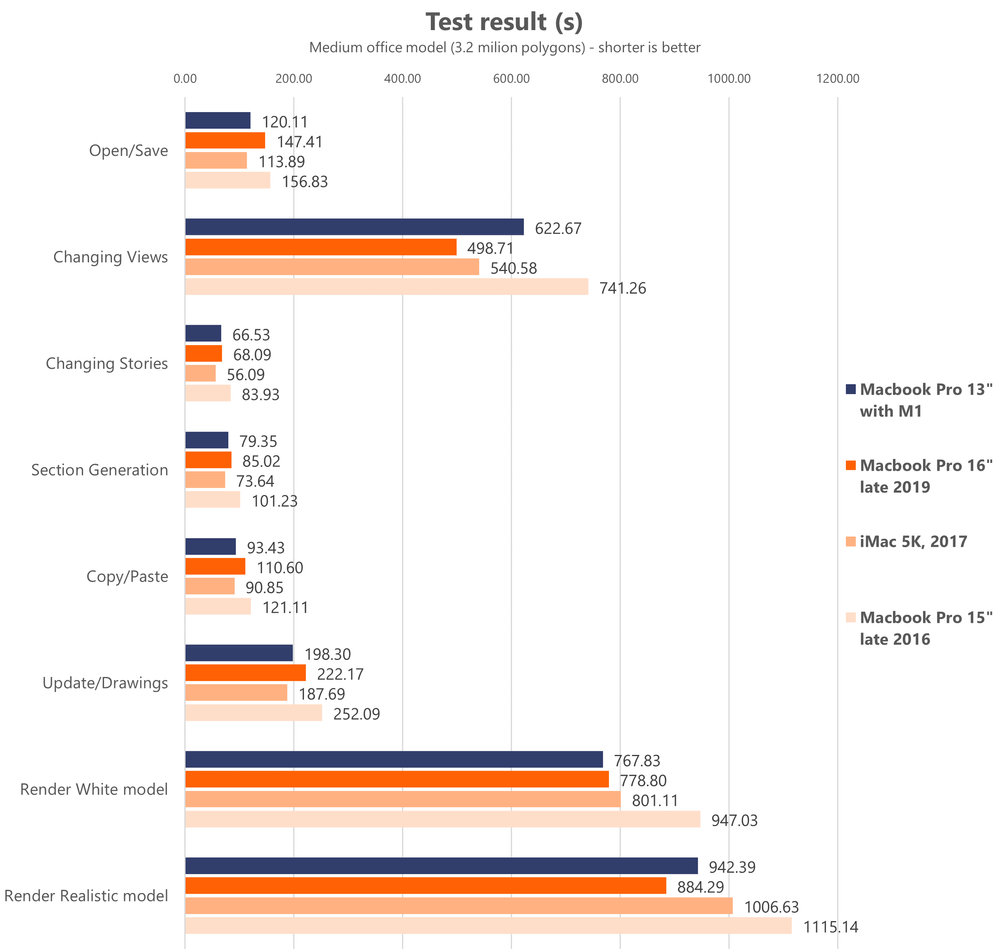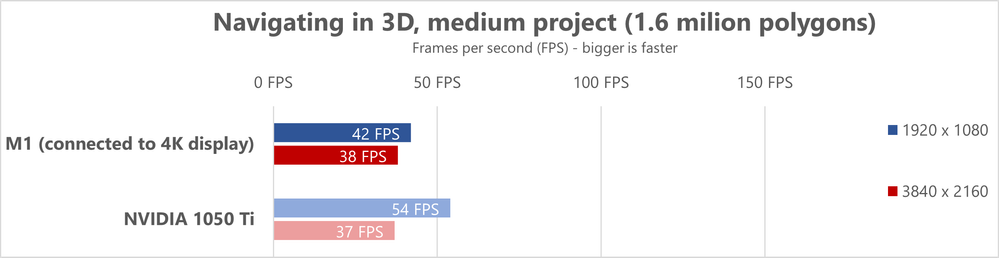- 日本コミュニティ
- :
- ナレッジベース
- :
- インストール&アップデート
- :
- M1でのパフォーマンスレビュー
- RSS フィードを購読する
- 新着としてマーク
- 既読としてマーク
- ブックマーク
- この話題を購読する
- 印刷用ページ
- 不適切なコンテンツを報告
M1でのパフォーマンスレビュー
- RSS フィードを購読する
- 新着としてマーク
- 既読としてマーク
- ブックマーク
- この話題を購読する
- 印刷用ページ
- 不適切なコンテンツを報告
2020-12-16 02:07 AM

Appleは、2020年11月にMac専用に設計された初のARMチップ「M1プロセッサ」を正式に発表しました。最初にこのプロセッサを受けたのは、「Macbook Air」、「Macbook Pro 13インチ」、「Mac Mini」の3モデルです。
この記事では、M1チップ上で動作するArchicadとBIMcloudをRosetta 2経由で動作させた場合の性能と互換性を中心に紹介します。この記事を書いている時点での、私たちの検証モデルは最新のMacbook Pro 13 "です:
- 8コアのM1チップ(高性能コア4個、高効率コア4個)と8コアGPUを搭載
- ユニファイドメモリ 8GB
- SSD 512GB
M1チップの一般的な性能
Apple Silicon on Macの初公開では、M1チップは1ワットあたりのCPU性能が最も優れていることをターゲットにしています。このように、これらの機械は電力効率を考慮して最適化されています。信じられないほど長いバッテリー駆動時間が最大の強みですが、だからといってM1チップが弱いわけではありません。ARMに最適化されていないプログラムでもCPUパワーの点では最近のIntelのモバイルプロセッサと似たような性能を発揮し、Intelの統合グラフィックスソリューションよりもはるかに優れています。
互換性
Archicad と BIMcloud はまだ ARM アーキテクチャに最適化されていないので、Rosetta 2 を介して Intel x86 アプリケーションとして動作します。Rosetta 2が翻訳している間、最初は開くのに少し時間がかかるかもしれません。
短期間だったため、限られたセットのテストしかできませんでした。それにもかかわらず、性能はインテルプロセッサモデルで期待されているものと同じようなものでした。Archicad 23、Archicad 24、およびBIMcloud 2020.3の最新のアップデートを使用したテストでは、深刻な問題は発生しませんでした。 最後の項目で現在判明している問題点の一覧を見ることができます。
CPUパフォーマンス
Macbook Pro 13インチに搭載されているM1は下記です:
- 高性能コア4つと高効率コア4つの8コアCPU
- 8コアGPU
M1を搭載した最初の3モデルの最大の違いは、Macbook Pro 13インチとMac Miniにはファンが搭載されており、長時間の使用でも高いパフォーマンスを持続させることができます。Macbook Airは冷却ファンを搭載していない上に、最も低い構成でもGPUコアが1つ少なくなっています。レンダリングのような長時間のヘビーなタスクの下では、温度が上昇するにつれてチップは自分自身を遅くします(いわゆるスロットリング動作です)。
Archicadは、ほとんどの操作(要素の処理、2Dビューの生成、レンダリングなど)にCPUを使用します。2019年後期のMacbook Pro 16インチ、2017年のiMac 5K、2016年後期のMacbook Pro 15インチなど、さまざまなIntelベースのMacとM1の性能を比較するために同じセットのテストを行いました。それらのスペックは以下の通りです。:
| Macbook Pro 13" | Macbook Pro 16", late 2019 | iMac 5K, 2017 | Macbook Pro 15", late 2016 | |
| CPU | M1 | 第9世代Intel Core i7 2.6 GHz (6コア) | 第7世代Intel Core i7 4.2 GHz (4コア) | 第6世代Intel Core i7 2.7 GHz (4コア) |
| RAM | 8GBユニファイドメモリ | 32GB | 32GB | 16GB |
| HDD | 512GB SSD | 1TB SSD | 512GB SSD | 512GB SSD |
| GPU | 統合型グラフィックス | AMD Radeon PRO 5500M 4GB GDDR6メモリ | AMD Radeon Pro 580 8GB GDDR5メモリ | AMD Radeon PRO 460 4GB GDDR5メモリ |
私たちのテストの結果はかなりポジティブでした:
*テストは Archicad 24 Update Preview 4000 で行われています。
メモリ(RAM)
M1チップは、統一されたメモリアーキテクチャを特徴としています。システムメモリは、プロセッサコアとグラフィックスコアの両方で共有されています。
これにより、システム内の複数のメモリプール間でコピーせずに同じデータにアクセスできるというメリットがもたらされ、レイテンシが軽減されます。同じく、現在は16GBに制限されており、中小モデルや1~2台のArchicadインスタンスを開いている場合には十分です。しかし、大きなプロジェクトでは、特に多くのビューを同時に開いていたり、レンダリング時に多くのメモリを消費することがあります。
BIMcloud ManagerとBIMcloud Serverを実行するには16GBで十分ですが、アクティブユーザーの数が多く、より複雑なモデルの場合は、16GBでは十分ではありません。
グラフィックカード
グラフィックスソリューションはM1プロセッサに統合されています。Appleの公式情報によると、M1の8コアGPUは25,000近くのスレッドを同時に処理し、最大2.6テラフロップスを実現できるとのことです。 これは、M1をNvidia GeForce GTX 1050 TiやAMD Radeon RX 560と同じレベルに置きます。Archicad 3Dナビゲーションテストでは、M1の方が遅い結果を記録していますが、それでもスムーズなナビゲーションを提供しています。
*テストは Archicad 23 Update Preview 6000 で行われています。
ストレージ(SSD)
Macに搭載されているSSDストレージは、一般的にはかなり高速です。ここでも違いはありませんが、現状ではM1搭載機は2TBまでのSSDストレージしか構成できません。
制限事項
良いテスト結果ではありますが、M1チップにはいくつかの制限があります。:
- 現在、M1は16GBまでのユニファイドメモリしか設定できません。これは大型モデルを扱う場合には欠点となりえます。
- 外部GPUはこのプラットフォームではまだサポートされていません。また、将来的にサポートされるかどうかもわかりません。
- Macbook ProとMacbook Air with M1は現在、60Hzで最大6K解像度の外部ディスプレイを1つしかサポートしていませんが、Mac Mini with M1は最大2つのディスプレイを6Kまたは4K解像度でサポートしています。
- Apple Silicon for Macでは、Windowsエミュレーションはまだ公式にはサポートされていません。
推奨事項
以下のような場合、M1チップのMacの購入を検討してもよいかもしれません:
- 以前の13インチMacbook ProやMacbook Airからアップグレードされる方、画面が小さくても大丈夫で、最新のテクノロジーを試してみたい。
- バッテリーの寿命と機動力が欠かせない
- このPCでは中小規模のモデルのみを扱う
- 複数のディスプレイは必要ない
- 外部GPUは必要ない
- BIMcloudは小規模サイズでしか運用しない
下記の場合は、M1チップのMacの購入はお控えください:
- 最近のMacbook Pro 16インチやMac Pro、最近のiMacを使っていて、もっと小さいモデルは必要ない場合
- 16GBのRAMや2TBの内蔵SSDでは仕事にならない場合
- 専用グラフィックスカードからの外部パワーが必要な場合
- 大きなモデルを扱うことが多い場合
- PCはほとんどの場合電源に接続されており、携帯性は必須ではない場合
- 作業には複数のディスプレイが必要な場合
- 中規模または大規模なでBIMcloudを実行する必要がある場合
既知の問題
Archicadを閉じた後、バックグラウンドで動作しなくなる
影響するバージョン(s): Archicad 22, 23, 24 | 重要度: 回避策あり | ID: DEF-2864
問題
Archicad を終了した後に Archicad がフリーズします。アクティビティモニタを見ると、作業環境が画面から消えた後、Archicad がバックグラウンドで「応答していない」状態になっていることがわかります。
原因
ArchicadはRosetta上でフリーズします。
解決方法
Archicad はすべての作業を保存した後にフリーズするだけなので、データの損失はないはずです。この問題はArchicad 23と24の4回目のアップデートで修正される見込みです。一方、ドック上の Archicad アイコンを右クリックして 強制終了 を選択してArchicad を終了させることができます。
点群データをダウンロードした際にArchicadがクラッシュする
影響するバージョン: Archicad 22, 23, 24 | 重要度: 回避策あり | ID: DEF-3618
問題
点群をインポートしたり、点群が埋め込まれたプロジェクトファイルを開いたりすると Archicad がクラッシュしてしまう。
原因
M1チップは、現在点群がレンダリングに使用しているGeometry Shaderをサポートしていません。
解決方法
Geometry Shader を無効にすることで、点群処理時に Archicad がクラッシュしなくなります。Geometry Shaderを無効にする方法はこちらをご覧ください。